
Impresión de una tarea segura
Operación desde la máquina
Puede imprimir una tarea segura en la pantalla Tarea segura en el panel táctil de la unidad principal.
Pulse la ficha LISTA TEREAS en el panel táctil de la unidad principal.
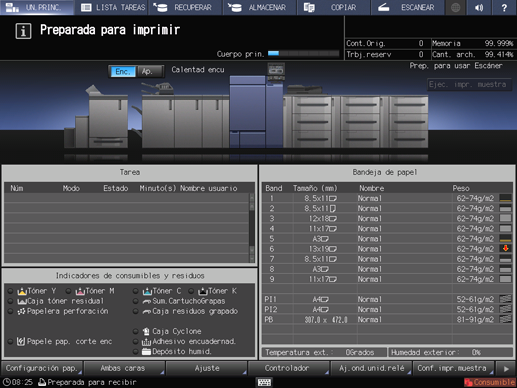
Pulse Tarea segura.
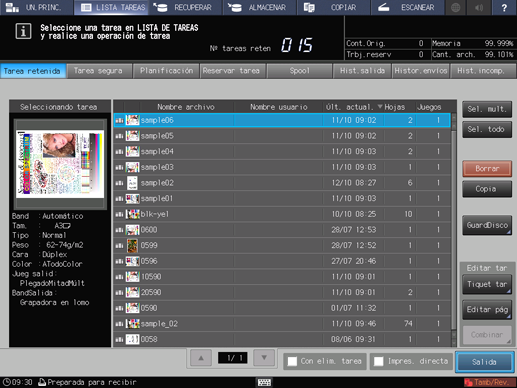
Seleccione una carpeta de usuario a la que se va a enviar un trabajo de impresión a través de un ordenador, introduzca la contraseña y luego pulse Aceptar.
explicación adicionalNombre de carpeta de usuario: ID especificada con el controlador de impresora
explicación adicionalContraseña: contraseña especificada con el controlador de impresora
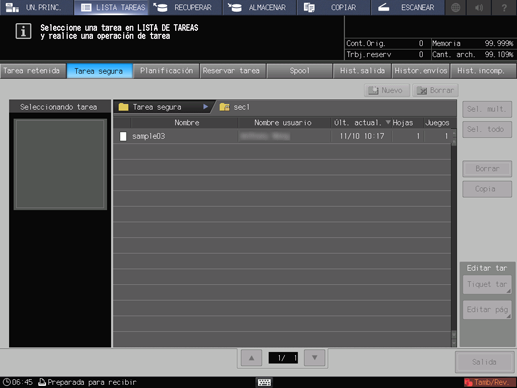
Se muestran las tareas de impresión del Buzón de usuario.
Seleccione una tarea de impresión objetivo y pulse Salida.
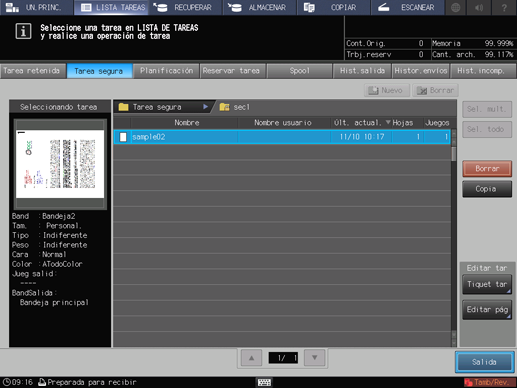
explicación adicionalPulse Sel. múlt. primero para poder seleccionar varias tareas al mismo tiempo.
explicación adicionalPulse Sel. todo para seleccionar todas las tareas de la lista. Si pulsa esta tecla, se seleccionan todas las tareas de la lista, pero Sel. múlt. es la opción que aparece resaltada.
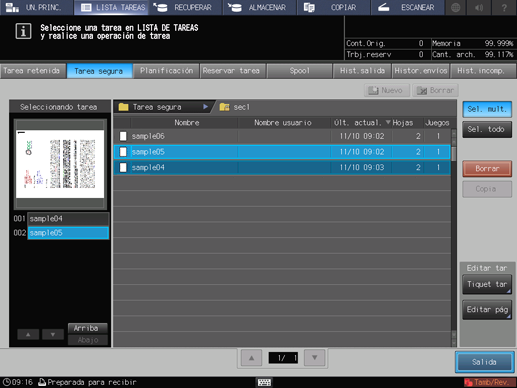
Se muestra un cuadro de diálogo para especificar el método de salida y el número de copias.
Especifique el método de salida y el número de copias.
explicación adicionalSeleccione un método de salida entre Normal, Prueba, Prueba (1.ª) y Espere.
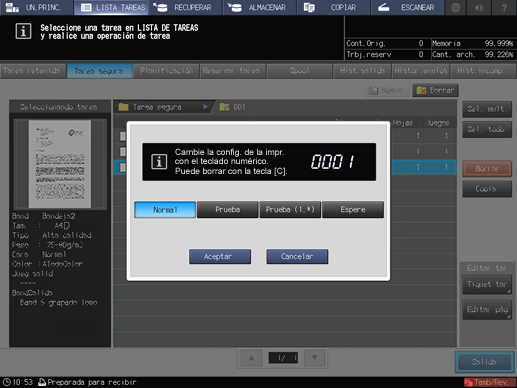
explicación adicionalIntroduzca el valor utilizando el teclado del panel de control. Los valores permitidos son del 1 al 9.999.
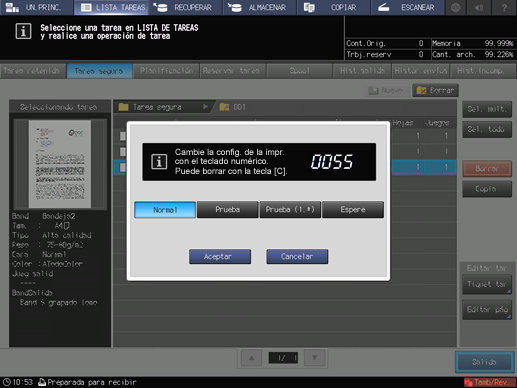
explicación adicionalSi se seleccionan múltiples tareas, el número de juegos se muestra como - - - -. Introduzca el número de juegos que desee imprimir. La nueva cantidad de impresión se aplica a todas las tareas seleccionadas. Introduzca el valor utilizando el teclado del panel de control.
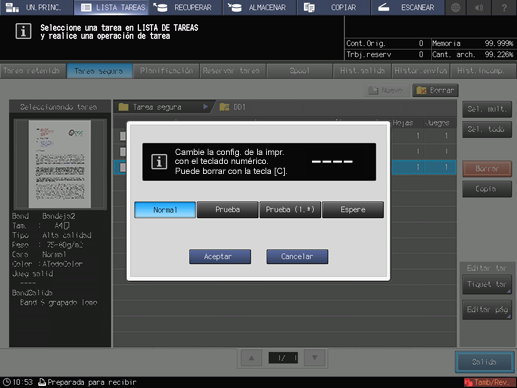
Pulse Aceptar en el cuadro de diálogo.
Cuando el proceso de impresión esté completado, la tarea de impresión se elimina del Buzón de usuario.
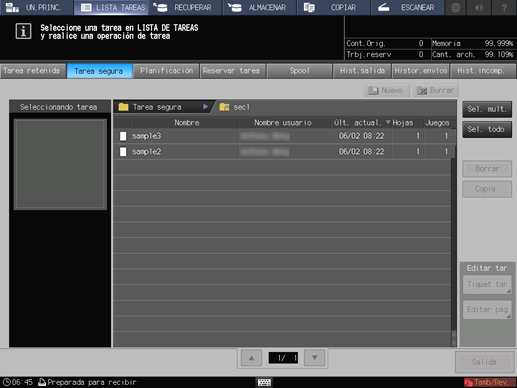
Para obtener más información sobre las funciones de edición de trabajos de la pantalla LISTA TEREAS, como Guardar en disco, consulte Tiquet tar: editar la configuración de impresión de una tarea.
Operación desde Job Centro
Puede imprimir una tarea segura utilizando Job Centro.
Inicie Job Centro para conectarse a la máquina. Para obtener más información sobre cómo iniciar Job Centro, consulte Iniciar Job Centro.
Aparece la pantalla Job Centro.
Haga clic en la pestaña Tarea segura y seleccione la carpeta de usuario que contenga la tarea segura deseada.
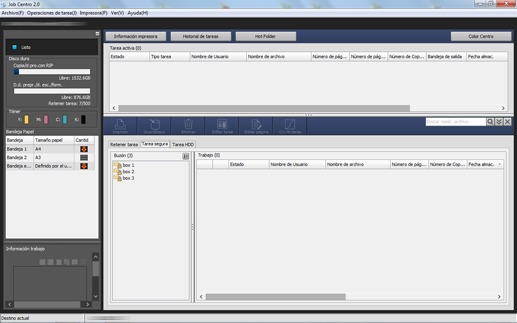
Introduzca la contraseña en la pantalla Contraseña de carpeta de usuario y haga clic en Aceptar.
Se muestran los trabajos de impresión en la carpeta de usuario seleccionada.
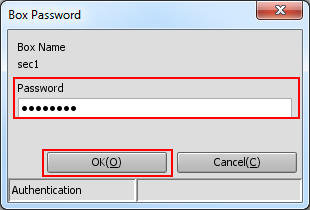
Seleccione un trabajo de impresión y, a continuación, pulse Imprimir.
explicación adicionalSe pueden seleccionar varios trabajos de impresión.
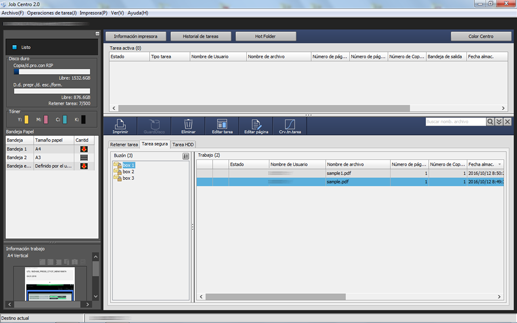
Se muestra el cuadro de diálogo Imprimir.
Seleccione Modo de Impresión, introduzca el Número de Copias y haga clic en Aceptar.
explicación adicionalNormal: imprime el número de copias especificado.
explicación adicionalPrueba: imprime un solo juego de datos para comprobar el resultado.
explicación adicionalPrueba (1.ª hoja): se imprime solo la primera página para comprobar la salida.
explicación adicionalEspere: configura la tarea en un estado de interrupción como una tarea reservada.
explicación adicionalSi se seleccionan varios trabajos en el paso 5, los datos se imprimen en un juego. No se puede especificar el número de copias.
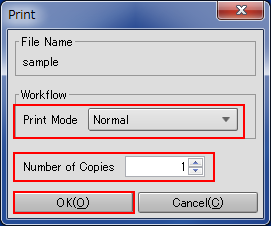
Se imprime la tarea especificada. Una vez imprimida, la tarea se elimina de la lista de tareas seguras.
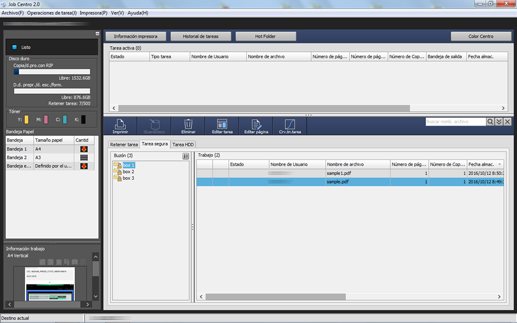
Consejos:
También puede usar las siguientes funciones.
Administración del programa: cambiar orden de salida de tareas reservadas
Cambie la prioridad de salida de las tareas en Job Centro.[Hist.salida]
Comprobar el historial de salida de tareas en Job Centro.